


Instrumentele redactatorului
Utilizând instrumentul Linie, este convenabil să desenați linii drepte (segmente). Pentru a face acest lucru, trebuie mai întâi să selectați lățimea liniei (una din cele cinci opțiuni din meniul de configurare), să faceți clic pe butonul din punctul de pornire și să glisați cursorul mouse-ului în direcția dorită. Pentru a crea o linie verticală, o linie orizontală și o linie de înclinare de 45 de grade, țineți apăsată tasta Shift în timp ce le creați.
Cu ajutorul instrumentului curbe, puteți desena linii curbe formate din unul sau două arce, precum și o curbă închisă (buclă).
1) activați instrumentul Curve;
2) alegeți grosimea liniei;
3) trageți o linie dreaptă - faceți clic pe mouse-ul de la punctul de plecare și trageți mouse-ul în direcția dorită, eliberați-l;
4) setați cursorul mouse-ului în partea superioară a arcului viitor și, făcând clic pe butonul mouse-ului, schimbați curbura arcului, dacă este necesar, trăgând indicatorul; După ce ați atins rezultatul dorit, eliberați butonul mouse-ului;
5) faceți clic pe butonul stâng al mouse-ului.
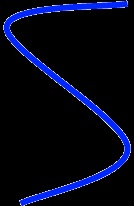
1) activați instrumentul Curve;
2) alegeți grosimea liniei;
3) trageți o linie dreaptă - faceți clic pe mouse-ul de la punctul de plecare și trageți mouse-ul în direcția dorită, eliberați-l;
4) setați cursorul mouse-ului în partea de sus a primului arc și, făcând clic pe butonul mouse-ului, schimbați curbura arcului, dacă este necesar, trăgând pointerul; După ce ați atins rezultatul dorit, eliberați butonul mouse-ului;
5) setați cursorul mouse-ului în partea de sus a celui de-al doilea arc și efectuați aceleași acțiuni ca la pasul 4.
1) activați instrumentul Curve;
2) alegeți grosimea liniei;
3) faceți clic pe butonul stâng al mouse-ului în primul rând într-unul și apoi în alt loc pe ecran - apare o linie dreaptă;
4) stabiliți indicatorul mouse-ului lângă linia rezultată, faceți clic pe butonul stâng al mouse-ului - linia este transformată într-o curbă închisă (buclă);
5) trageți indicatorul mouse-ului în direcții diferite până când bucla devine forma dorită; eliberați butonul mouse-ului.
Pentru a crea forme geometrice aplicați unelte:
Un dreptunghi, o elipsă și un dreptunghi rotunjit sunt construite astfel:
1) activați instrumentul necesar;
2) poziționați indicatorul mouse-ului pe partea ecranului unde urmează să fie construită cifra;
3) faceți clic pe butonul stâng al mouse-ului și glisați cursorul mouse-ului pe diagonală.
Pentru a desena un pătrat și un cerc, țineți apăsată tasta Shift în timp ce utilizați instrumentele dreptunghi și elipsă.
Folosind instrumentul Polygon, puteți afișa linii de polilinie închise cu o formă capricioasă. Fă-o așa:
1) activați instrumentul Polygon;
2) reprezintă o legătură a poliliniei (poziționați indicatorul într-o anumită locație a zonei de lucru și trageți-o în direcția dorită), eliberați butonul mouse-ului;
3) faceți clic alternativ la alte noduri ale poliliniei, fiecare vertex următor fiind conectat printr-o linie cu cea precedentă:
4) la ultimul vârf se face un dublu clic - ultimul vârf este conectat la primul.
Pentru ca un poligon să conțină unghiuri de 45 ° și 90 °, țineți apăsată tasta Shift în timp ce deplasați indicatorul.
Când este activat oricare dintre instrumentele dreptunghi, elipsă, dreptunghi rotunjit sau poligon. Trei moduri posibile de umplere apar sub bara de instrumente. Iată efectul utilizării fiecăruia dintre ele:
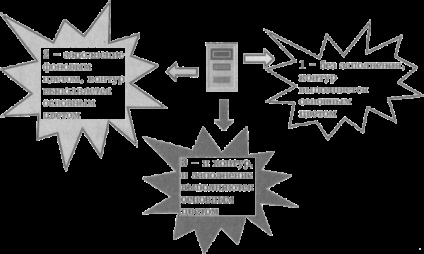
Lucrare practică №11
"Începem desenul (sarcinile 1, 4, 5)"
Atenție vă rog! Dacă operația nu reușește, puteți să o anulați selectând comanda Renunțare din meniul Editați. În acest fel, puteți anula ultimele trei acțiuni.
2. Utilizați instrumentul dreptunghi (fără umplutură) pentru a desena forma următoare, formată din trei pătrate.
3. Folosind instrumentul Creion, mergeți "fără a vă scoate mâna" cât mai exact posibil de-a lungul conturului formei rezultate, fără a trece de două ori pe același segment.
4. Salvați meniul Fișier Salvați imaginea ca Pătrat în dosarul personal.
2. Cu ajutorul instrumentului Rectangle (mod de umplere fundal), schimbați culoarea de fundal, trageți un zmeu.
3. Determinați ce unelte au fost folosite pentru a descrie soarele și norii. Reproduceți imaginea.
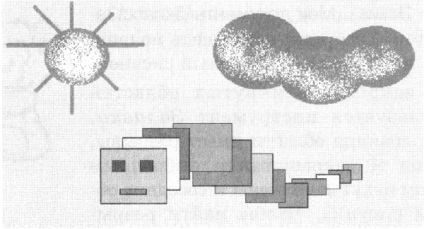
4. Salvați meniul Fișier Salvați fotografia ca șarpe în stick-ul personal.
5. Închideți programul Paint.
2. Utilizați instrumentul Ellipse (modul de umplere a culorii principale) pentru a desena o insectă.
3. Folosiți instrumentul Curve pentru a desena câteva plante. Pentru a le completa, folosiți instrumentul Fill.
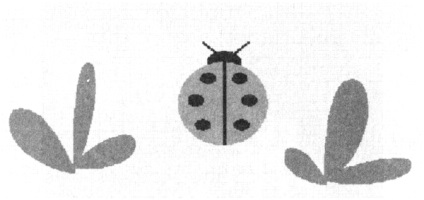
4. Închideți programul salvând imaginea în fișierul Bug.
Acum suntem capabili
- Utilizați uneltele creion, pulverizator și vopsea;
- Creați cele mai simple forme geometrice cu ajutorul instrumentelor Rectangle și Ellipse;
- Utilizați instrumentele Line și Curve;
- lucrați prin detalii minore ale desenului utilizând instrumentul Zoom;
- efectuați modificări ale desenelor create anterior.